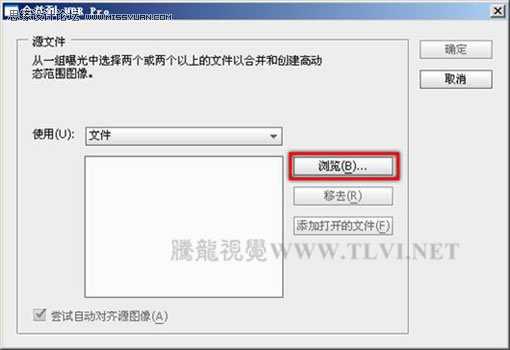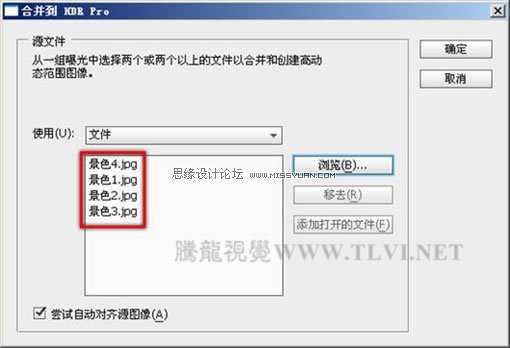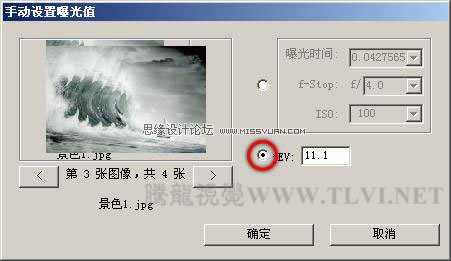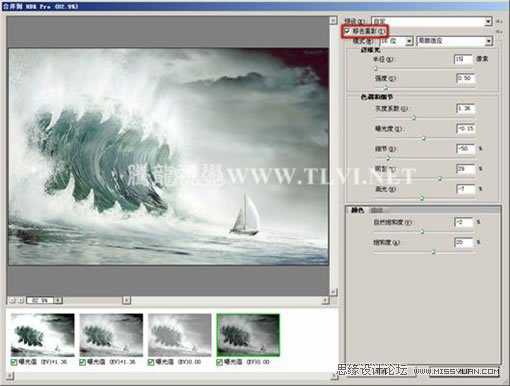HDR色调命令是Photoshop CS5之后版本新增的色彩调整命令,我们使用此命令可用来修补太亮或太暗的图像,制作出高动态范围的图像效果,在photoshop cs5中,单击应用程序栏中的 图标,在展开的菜单中选择CS5新功能选项,更换为相应的界面。此时任意单击菜单,在展开的菜单中,Photoshop CS5的新增功能部分显示为蓝色,更加方便用户查看新增的功能
图标,在展开的菜单中选择CS5新功能选项,更换为相应的界面。此时任意单击菜单,在展开的菜单中,Photoshop CS5的新增功能部分显示为蓝色,更加方便用户查看新增的功能
增强的合并到HDR Pro命令
使用合并到HDR Pro命令,可以创建写实的或超现实的HDR图像。借助自动消除叠影以及对色调映射,可更好的调整控制图像,以获得更好的效果,甚至可使单次曝光的照片获得HDR图像的外观。
总的说来,HDR效果主要有三个特点:
1、亮的地方可以非常亮。
2、暗的地方可以非常暗;
3、亮暗部的细节都很明显。
(1)启动Photoshop CS5,执行文件→自动→合并到HDR Pro命令,在打开的对话框中单击浏览按钮,如图1-1所示。
图1-1
(2)此时打开打开对话框,选择需要合并的图像,如图1-2所示。
图1-2
(3)然后单击打开按钮,返回到合并到HDR对话框,如图1-3所示将选择的文件载入。
图1-3
(4)确认尝试自动对其源图像复选框为选择状态,单击确定按钮,将选择的图像分为不同的图层载入到一个文档中,并自动对其图层,如图1-4所示。
图1-4
(5)经过Photoshop一段时间的处理,打开手动设置曝光值对话框,如图1-5所示。
图1-5
(6)在对话框中单击
按钮察看图像,并选择EV选项,如图1-6所示。
图1-6
(7)单击确定按钮,打开合并到HDR对话框,如图1-7所示。
图1-7
(8)在对话框中选择移去重影复选项,然后设置对话框中的其他设置,以合成高质量的图像效果,如图1-8所示。
图1-8
(9)设置完毕后单击确定按钮,关闭对话框,完成图像的合成,效果如图1-9所示。
HDR,Pro命令,合并
免责声明:本站文章均来自网站采集或用户投稿,网站不提供任何软件下载或自行开发的软件! 如有用户或公司发现本站内容信息存在侵权行为,请邮件告知! 858582#qq.com
RTX 5090要首发 性能要翻倍!三星展示GDDR7显存
三星在GTC上展示了专为下一代游戏GPU设计的GDDR7内存。
首次推出的GDDR7内存模块密度为16GB,每个模块容量为2GB。其速度预设为32 Gbps(PAM3),但也可以降至28 Gbps,以提高产量和初始阶段的整体性能和成本效益。
据三星表示,GDDR7内存的能效将提高20%,同时工作电压仅为1.1V,低于标准的1.2V。通过采用更新的封装材料和优化的电路设计,使得在高速运行时的发热量降低,GDDR7的热阻比GDDR6降低了70%。